
Continuando con la temática de OpenVPN, este pequeño artículo instruye cómo crear un batch para permitir el inicio de sesión de OpenVPN automáticamente, al momento de arrancar la sesión de Windows.
De este modo, por ejemplo, si siempre trabajamos con una VPN que nos conecta a la oficina, podemos hacer que inicie automáticamente, cada vez que iniciemos sesión en nuestro equipo.
Suponiendo que tenemos una conexión por OpenVPN que se llama «janey.ovpn», realizamos el siguiente procedimiento:
1. Crear archivo batch
Creamos el archivo «openvpn_auto.bat», en la ruta «C:\Program Files\OpenVPN\config» con el siguiente comando:
start C:\Progra~1\OpenVPN\bin\openvpn-gui.exe --silent_connection 1 --connect janey.ovpnDonde en color rojo se indica el archivo de configuración de la VPN. El «start» al inicio permite que el comando se lanza en modo background, sin que se quede una pantalla negra latente.
2. Registro del archivo batch al inicio
Registramos el batch para que corra al inicio de sesión de Windows, para esto vamos al «Programador de Tareas» de Windowsy hacemos los siguientes pasos:
2.1 Creamos la tarea con los más altos privilegios:
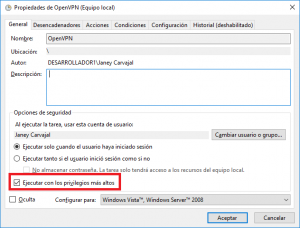
Te puede interesar leer también Tipos de Servicio OpenVPN Routed y Bridged
2.2. Se debe ejecutar al inicio de sesión de un usuario específico:
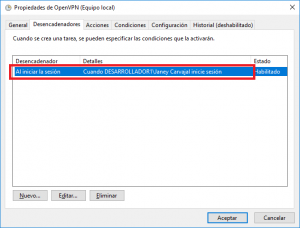
2.3. Se indica la ruta completa donde se encuentra el batch de inicio de sesión de openvpn.
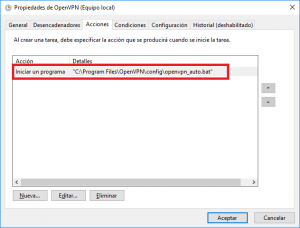
3. Pruebas del archivo batch
Probamos el batch, dando click derecho sobre la tarea, y luego en ejecutar:
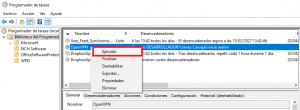
4. Validación final de funcionamiento
Si la conexión es satisfactoria, debe aparecer el icono de OpenVPN de color verde en el escritorio, indicando que la sesión fue correctamente establecida:
Finalmente probamos que la conexión se realice satisfactoriamente reiniciando el equipo, para validar el inicio de sesión de OpenVPN de forma automática.
Este artículo hace parte del sistema de divulgación de conocimiento de ITSoftware SAS.


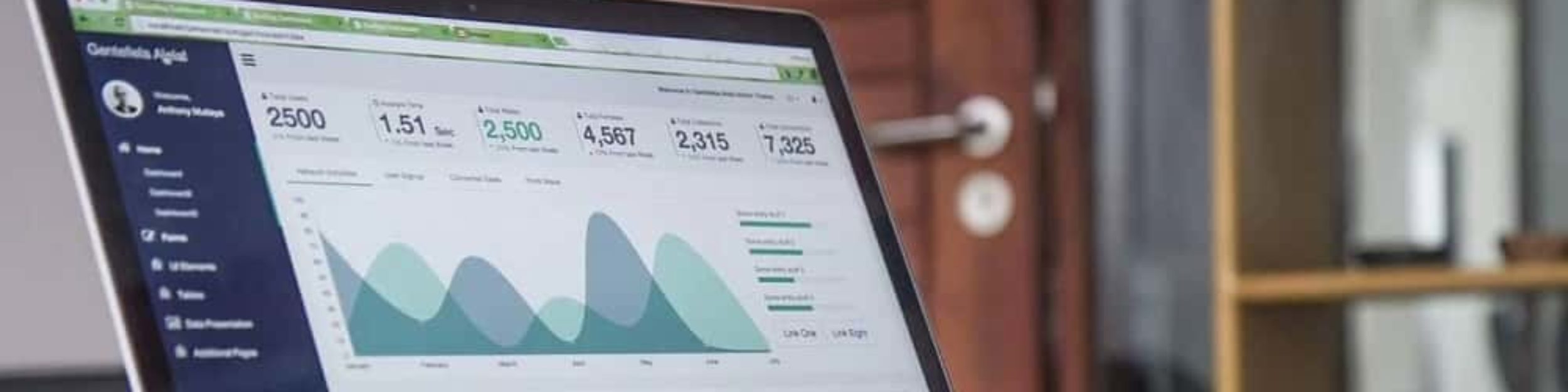
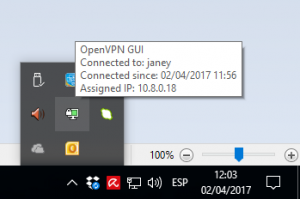
Buenas,
intento hacer la prueba de inicio de sesión automático pero me sale un mensaje: intento parsear «-» como un parámetro de –option pero no veo delante un ‘–‘
Borra la comilla que hay delante de connect y silent connection y pon dos comillas de forma manual en cada uno.
Buenos dias, como seria la configuración si la VPN tiene usuario y contraseña ?